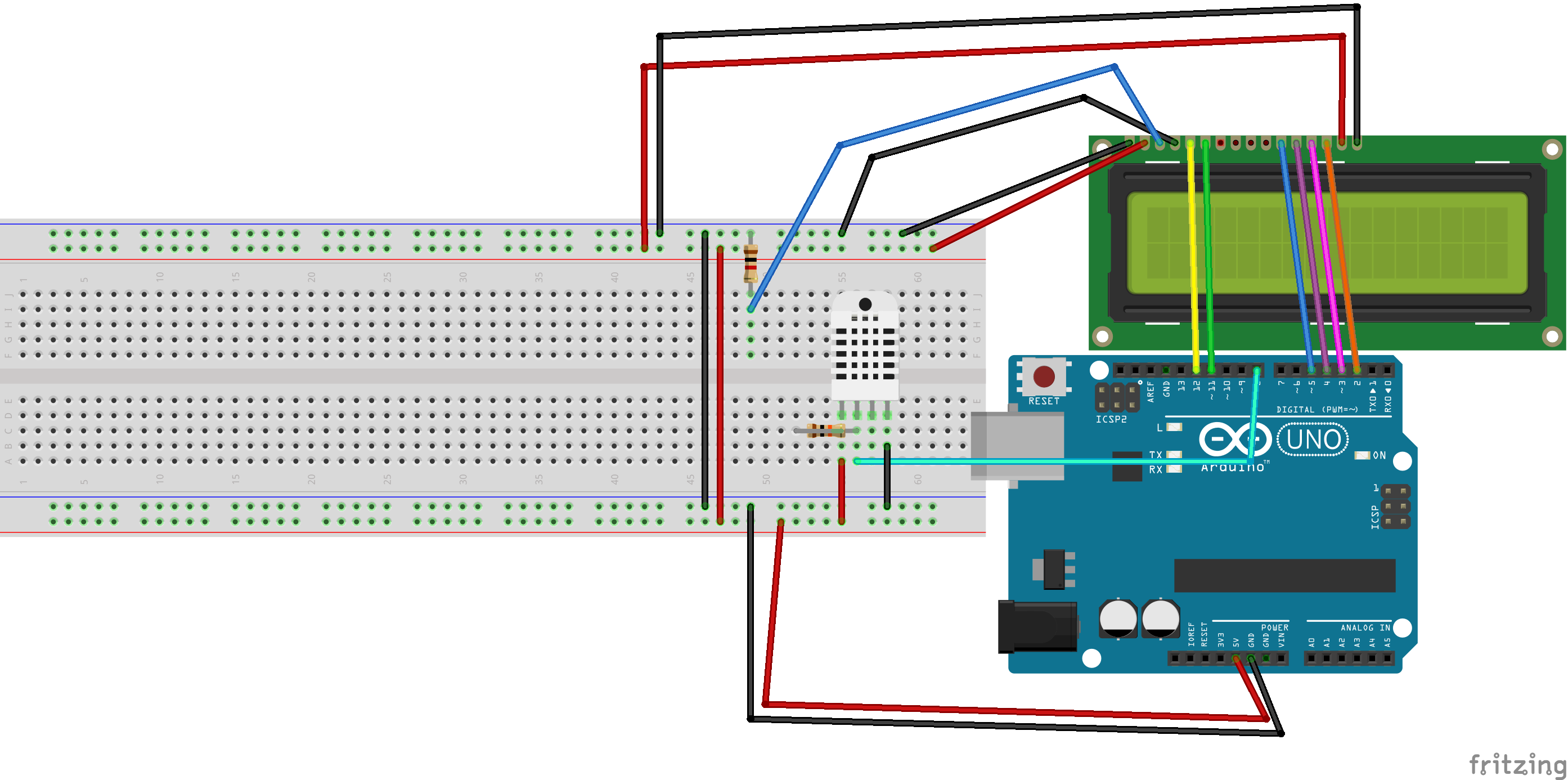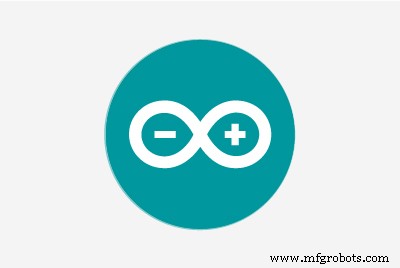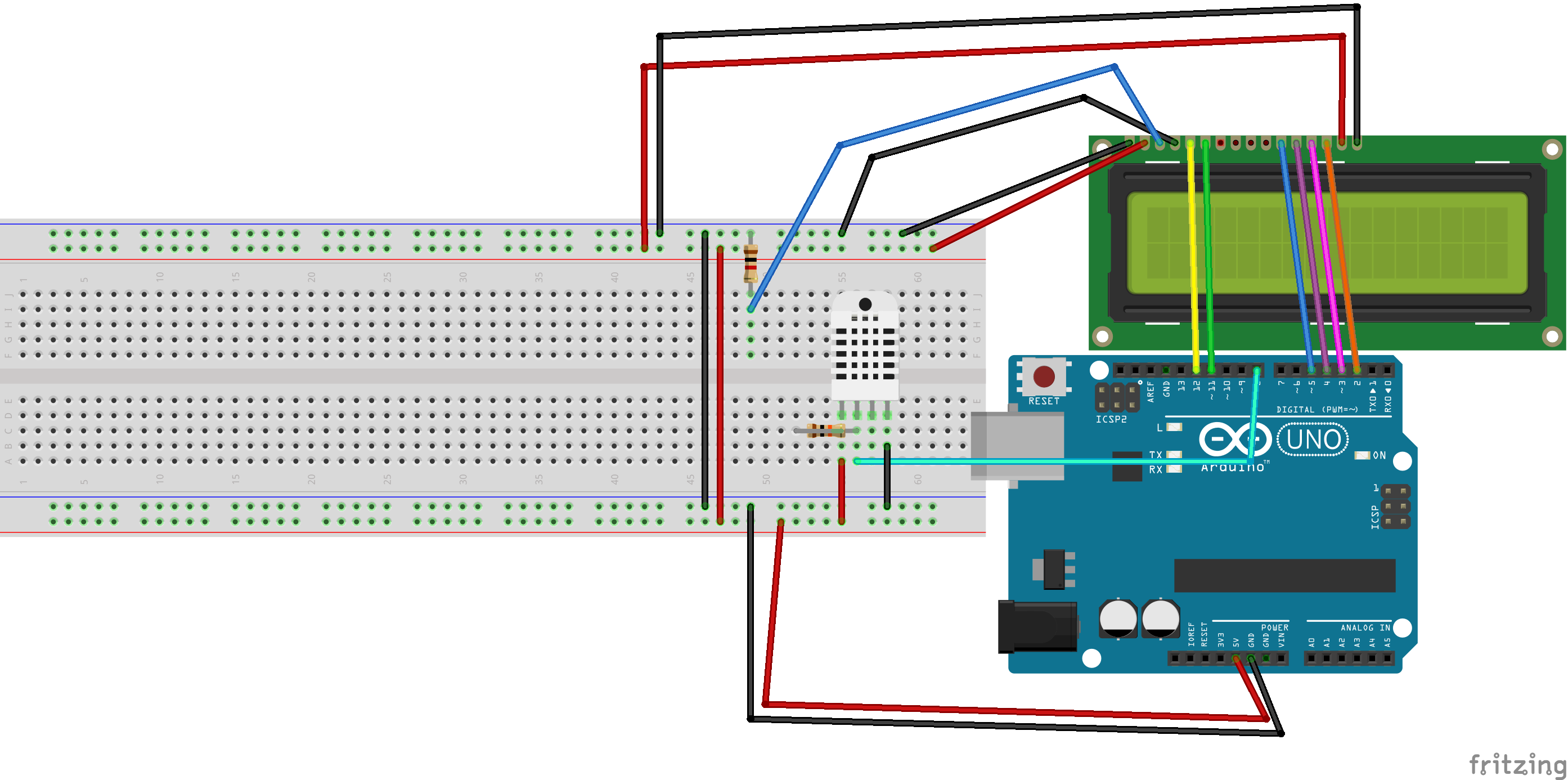Thermostat LCD Arduino
Composants et fournitures
 | | Capteur de température et d'humidité DHT11 (4 broches) |
| × | 1 | |
 | | Câbles de raccordement (générique) |
| × | 1 | |
 | | × | 1 | |
| | × | 1 | |
Applications et services en ligne
À propos de ce projet
Pour réaliser ce projet simple, attachez d'abord le capteur DHT à l'Arduino en connectant les broches comme suit :
DHT VCC -> 5v DHT Data -> Arduino 8 DHT GND -> Arduino GND 10k résistance -> entre DHT VCC et DHT Data.
Fixez ensuite l'écran LCD selon le schéma. Copiez et collez le code dans l'IDE Arduino et téléchargez-le. Si vous êtes confus avec tout cela, regardez la vidéo ci-dessous ou laissez un commentaire. Une fois cela fait, cela devrait ressembler à ceci :

Merci !
La vidéo :
Code
Code ArduinoC/C++
Copiez et collez simplement.#include "DHT.h"#include "LiquidCrystal.h"#define DHTPIN 9#define DHTTYPE DHT11DHT dht(DHTPIN, DHTTYPE);LiquidCrystal lcd(12, 11, 5, 4, 3, 2);void setup() { // mettez votre code de configuration ici, à exécuter une fois:dht.begin();lcd.begin(16,2);lcd.print("The current temp");lcd.setCursor( 0,1);lcd.print("est:");float f =dht.readTemperature(true);lcd.setCursor(5,1);lcd.print(f);lcd.print(" F"); }void loop() {delay(1000*60*5);// mettez votre code principal ici, à exécuter à plusieurs reprises:float f =dht.readTemperature(true);lcd.setCursor(5,1);lcd.print( f);lcd.print(" F");} Schémas
Attachez comme suit.